В этом уроке я покажу вам, как смешать текст в изображение с помощью Photoshop! В частности, мы научимся смешивать наш текст с облаками, чтобы текст выглядел так, как будто он парит в небе, а перед буквами проходят облака. Как мы увидим, смешать текст в облака или на любой фон очень просто. Все, что нужно - это изображение, текст и слайдер в настройках наложения в Photoshop. После того, как вы знаете шаги, вы сможете быстро смешать текст в любой фон, который вам нравится. Посмотрим, как это работает!
Вот как будет выглядеть окончательный эффект «текст в облаках», когда мы закончим:

Конечный эффект.
Давайте начнем!
Как смешать текст в облаках
Для этого урока я использую Photoshop CC, но каждый шаг полностью совместим с Photoshop CS6 и более ранними версиями. Вы также можете следить за моим видео этого урока на нашем канале YouTube. Или загрузите этот учебник в формате PDF для печати!
Шаг 1: Откройте ваше изображение
Для создания эффекта вам понадобится фото облаков. Я буду использовать это изображение, которое я скачал с Adobe Stock:
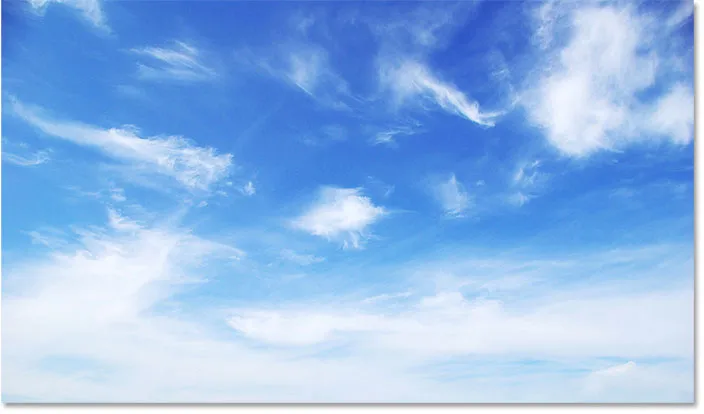
Исходное изображение. Фото предоставлено: Adobe Stock.
Шаг 2: Добавьте свой текст
Добавьте свой текст к изображению. Если мы посмотрим на мою панель «Слои», то увидим, что я добавил немного текста, и текст находится на слое «Тип» над фоновым слоем. Я включу текст, щелкнув значок видимости слоя «Тип»:
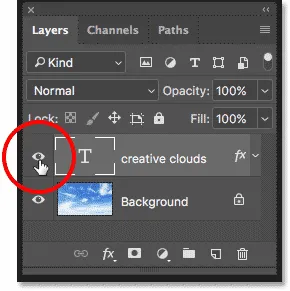
Включение слоя «Тип» на панели «Слои».
И теперь мы видим слова «креативные облака» (небольшое вращение от «Креативного облака» от Adobe) перед изображением. Я добавил небольшой градиент и внешнее свечение, просто чтобы текст было легче увидеть:

Добавляем текст.
Шаг 3: Откройте параметры наложения Photoshop
На данный момент текст сидит перед изображением. Чтобы смешать текст с изображением, мы можем использовать Photoshop's Blending Options. Чтобы открыть параметры наложения, щелкните значок « Стили слоев» (значок «fx») внизу панели «Слои».
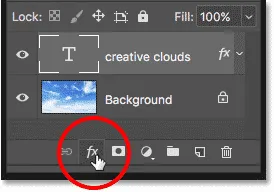
Нажав на значок Стили слоя.
Затем выберите Blending Options в верхней части списка:
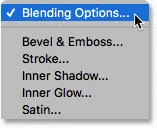
Открытие параметров наложения.
Шаг 4. Используйте ползунки «Смешать, если», чтобы смешать текст с фоном
Откроется диалоговое окно «Стиль слоя». В нижней части диалогового окна находятся два ползунка. Один сверху помечен «Этот слой», а тот, что ниже, - «Базовый слой». Они широко известны как слайдеры Photoshop "Blend If", и они позволяют нам смешивать выбранный в данный момент слой со слоями под ним, основываясь на значениях яркости или яркости слоев:
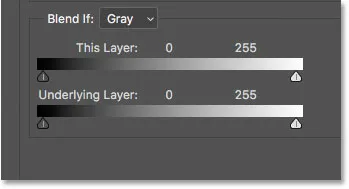
Ползунки «Смешать, если» в диалоговом окне «Стиль слоя».
Сначала убедитесь, что для параметра « Смешать, если» над ползунками установлено значение « Серый» :
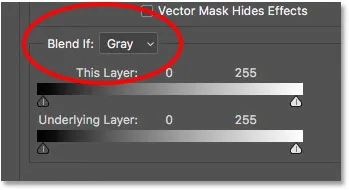
Blend If должен быть установлен на Grey.
Чтобы смешать текст с фоном, нам нужен только нижний ползунок («Базовый слой»). Нажмите на белый треугольник под правой стороной панели градиента и начните перетаскивать его влево:
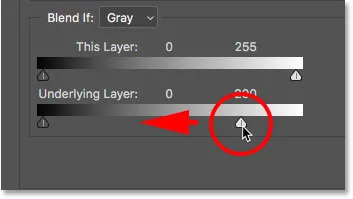
Перетащите белый ползунок «Подстилающий слой» влево.
Когда вы достигнете определенной точки, вы увидите, что ваш текст начинает исчезать, раскрывая облака через буквы. Обратите внимание, что переход между текстом и облаками выглядит слишком резким:

Первоначальный эффект выглядит довольно плохо.
Шаг 5: Разделите ползунок пополам, чтобы создать плавную смесь
Чтобы создать плавный переход между текстом и облаками, нажмите и удерживайте клавишу Alt (Win) / Option (Mac) на клавиатуре, а затем щелкните и перетащите левую сторону треугольника, чтобы разделить ползунок на две половины. Область между двумя половинами создает постепенное смешение между текстом и облаками за ним. Чем дальше вы раздвинете две половины, тем плавнее будет переход:
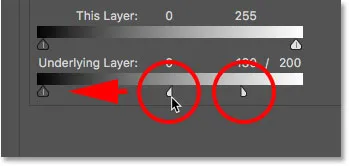
Один слайдер становится двумя.
После разделения слайдера пополам все выглядит намного лучше. Я подстрою эффект через мгновение:

Разделение ползунка создало более плавную смесь между облаками и текстом.
Почему нам не нужен черный ползунок для этого эффекта
До сих пор мы использовали только белый ползунок, чтобы смешать облака с текстом. Но есть также черный ползунок под левой стороной градиентной панели «Базовый слой». Белый ползунок смешивает самые светлые части изображения с текстом, в то время как черный ползунок смешивается в самых темных областях.
Если бы мы смешивали другой тип фона с текстом, то мы могли бы также захотеть смешивать в более темных областях. Мы могли бы сделать это, перетащив черный ползунок вправо. Удержание Alt (Win) / Option (Mac) при перетаскивании черного ползунка делит ползунок пополам, чтобы создать плавный переход, как мы видели с белым ползунком. Но в этом случае все, что мы в конечном итоге сделаем, - это смешаем более темные области неба с текстом, который будет выглядеть неправильно. Мы хотим только сливаться в облаках. Поскольку облака являются самыми светлыми частями изображения, для этого эффекта нам нужен только белый ползунок.
Шаг 6: отрегулируйте две половины слайдера, чтобы точно настроить эффект
Наконец, следите за своим изображением, настраивая левую и правую половину белого ползунка, пока вы не будете довольны тем, как облака сочетаются с текстом:
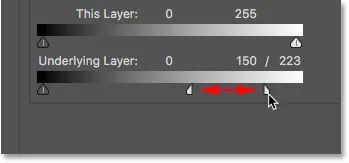
Точная настройка эффекта путем регулировки каждой половины слайдера.
Нажмите OK, чтобы закрыть диалоговое окно Layer Style, и все готово! Вот мой последний эффект «текст в облаках»:

Окончательный результат с текстом теперь плавающим в облаках.
И там у нас это есть! Вот как невероятно легко смешать текст в облака или в любое фоновое изображение, используя параметры наложения в Photoshop! Обязательно ознакомьтесь с разделами «Фотоэффекты» и «Текстовые эффекты» для получения дополнительных руководств!